
Instalar Microsoft 365 en PC o Mac
hace 2 meses
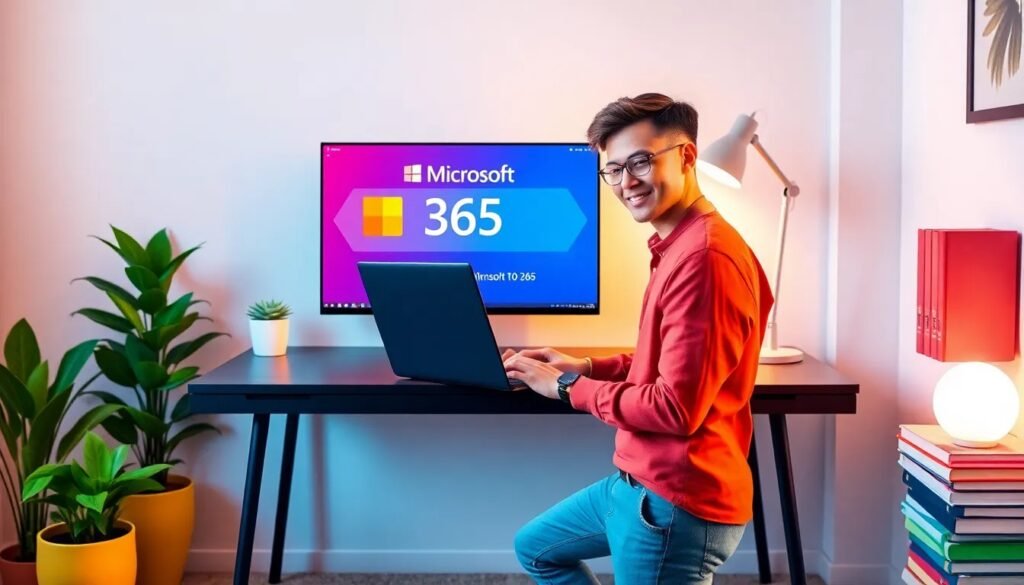
Si estás buscando instalar Microsoft 365 en tu equipo, ya sea en PC o Mac, has llegado al lugar adecuado. Este artículo te proporcionará una guía completa sobre todo el proceso, desde la descarga hasta la instalación y reinstalación de la suite de productividad más utilizada del mundo. Además, exploraremos sus características principales y responderemos algunas preguntas frecuentes sobre su uso.
Microsoft 365, antes conocido como Office 365, ofrece una variedad de herramientas y aplicaciones como Word, Excel, PowerPoint y Outlook, que facilitan el trabajo diario. A continuación, te mostramos cómo descargar, instalar y reinstalar esta poderosa suite en tu dispositivo.
- Descargar, instalar o reinstalar Microsoft 365 u Office 2024 en un equipo PC o Mac
- ¿Cómo descargar Microsoft 365 gratis?
- ¿Cómo instalar Microsoft 365 en PC o Mac?
- ¿Qué requisitos son necesarios para instalar Microsoft 365?
- ¿Cómo reinstalar Microsoft 365 después de un formateo?
- ¿Cuáles son las funciones principales de Microsoft 365?
- ¿Cómo verificar la compra a través del programa de descuento en el lugar de trabajo?
- ¿Microsoft 365 se puede usar sin conexión a Internet?
- Preguntas relacionadas sobre la instalación de Microsoft 365
Descargar, instalar o reinstalar Microsoft 365 u Office 2024 en un equipo PC o Mac
Para instalar Microsoft 365, primero necesitas descargar el software adecuado para tu sistema operativo. Aquí te explicamos cómo hacerlo:
- Visita el sitio web oficial de Microsoft.
- Inicia sesión con tu cuenta de Microsoft o crea una si no tienes.
- Selecciona el producto que deseas descargar, ya sea Microsoft 365 o Office 2024.
- Escoge la versión que necesitas y haz clic en "Descargar".
- Una vez finalizada la descarga, abre el archivo para comenzar la instalación.
Recuerda que, si ya tienes Microsoft 365 instalado y deseas reinstalarlo, puedes seguir el mismo proceso de descarga. Sin embargo, asegúrate de desinstalar la versión anterior antes de proceder.
¿Cómo descargar Microsoft 365 gratis?
Existen varias maneras de descargar Microsoft 365 de manera gratuita. Aquí te mencionamos algunas:
- Prueba gratuita: Microsoft ofrece una prueba gratuita de 30 días para nuevos usuarios. Solo necesitas registrarte en su página.
- Programa educativo: Si eres estudiante, verifica si tu institución ofrece Microsoft 365 de forma gratuita.
- Promociones: Ocasionalmente, Microsoft lanza promociones que permiten descargar su suite de manera gratuita o a precio reducido.
Es importante que verifiques siempre la disponibilidad de estas opciones en la página oficial de Microsoft, ya que pueden cambiar con frecuencia.
¿Cómo instalar Microsoft 365 en PC o Mac?
Para instalar Microsoft 365 en PC o Mac, sigue estos sencillos pasos:
- Dirígete a la página de descargas de Microsoft.
- Inicia sesión con tu cuenta de Microsoft.
- Descarga el instalador de Microsoft 365.
- Ejecuta el archivo descargado y sigue las instrucciones en pantalla.
- Una vez instalado, abre cualquier aplicación de Microsoft 365 e inicia sesión nuevamente.
Recuerda que, dependiendo del sistema operativo, los pasos pueden variar ligeramente, pero el proceso general es muy similar.
¿Qué requisitos son necesarios para instalar Microsoft 365?
Antes de proceder con la instalación de Microsoft 365, asegúrate de que tu dispositivo cumpla con los requisitos mínimos:
- Para Windows: Sistema operativo Windows 10 o superior, 4 GB de RAM, 10 GB de espacio disponible.
- Para Mac: macOS 10.14 o superior, 4 GB de RAM, 10 GB de espacio disponible.
- Conexión a Internet: Necesaria para descargar y activar Microsoft 365.
Verifica que tu dispositivo cumpla con estos requisitos para evitar inconvenientes durante la instalación.
¿Cómo reinstalar Microsoft 365 después de un formateo?
Reinstalar Microsoft 365 tras un formateo es un proceso sencillo. Aquí te explicamos cómo hacerlo:
- Accede al sitio web de Microsoft e inicia sesión con tu cuenta.
- Ve a la sección "Mis productos" y busca Microsoft 365.
- Descarga el instalador y ejecútalo.
- Ingresa la clave de producto si es necesario.
- Finaliza la instalación y abre una aplicación para verificar que todo funcione correctamente.
Recuerda que puedes reinstalar tu software tantas veces como desees, siempre y cuando esté vinculado a tu cuenta de Microsoft.
¿Cuáles son las funciones principales de Microsoft 365?
Microsoft 365 ofrece una amplia gama de funciones que mejoran la productividad y la colaboración. Algunas de las más destacadas incluyen:
- Almacenamiento en la nube: Con OneDrive, puedes guardar y acceder a tus archivos desde cualquier lugar.
- Aplicaciones en línea: Acceso a versiones en línea de Word, Excel, y PowerPoint para trabajar en tiempo real.
- Colaboración: Comparte documentos y trabaja en equipo de manera efectiva.
- Actualizaciones constantes: Siempre tendrás acceso a la última versión de las aplicaciones.
Estas funciones hacen de Microsoft 365 una herramienta esencial para estudiantes y profesionales por igual.
¿Cómo verificar la compra a través del programa de descuento en el lugar de trabajo?
Para verificar tu compra a través de este programa, sigue estos pasos:
- Visita la página de Microsoft dedicada al programa de descuentos.
- Inicia sesión o crea una cuenta con tu dirección de trabajo.
- Accede a la sección de compras y verifica el estado de tu pedido.
- Si tienes problemas, contacta al soporte de Microsoft desde la misma página.
Este programa ofrece descuentos significativos, por lo que es una excelente opción para quienes trabajen en empresas que lo apliquen.
¿Microsoft 365 se puede usar sin conexión a Internet?
La respuesta es sí, aunque con algunas limitaciones. Puedes utilizar aplicaciones de Microsoft 365 sin conexión a Internet, como Word y Excel, siempre que las hayas instalado en tu dispositivo. Sin embargo, para sincronizar tus archivos con OneDrive y acceder a algunas funciones en línea, necesitarás una conexión.
Además, algunas características que dependen de la nube, como el uso de ciertos complementos o aplicaciones, no estarán disponibles sin Internet. Por lo tanto, es recomendable tener acceso a la red cuando sea posible.
Preguntas relacionadas sobre la instalación de Microsoft 365
¿Cómo hago para instalar Microsoft 365?
Para instalar Microsoft 365, debes descargar el instalador desde el sitio oficial de Microsoft, iniciar sesión y seguir las instrucciones que aparecen en pantalla. Asegúrate de tener una conexión a Internet estable para facilitar el proceso.
¿Cómo instalar y activar Microsoft Office 365?
Si ya descargaste Microsoft Office 365, solo necesitas ejecutar el instalador. Luego, al abrir una de las aplicaciones, se te pedirá que inicies sesión con tu cuenta de Microsoft para activar tu producto. Es un proceso sencillo que te permitirá comenzar a usar las aplicaciones de inmediato.
¿Cómo descargar MS Office 365 gratis?
Microsoft ofrece una opción de prueba gratuita durante 30 días. Solo debes registrarte en su página y seguir las instrucciones para descargar. Además, algunas instituciones educativas ofrecen este servicio de forma gratuita a estudiantes.
¿Microsoft 365 es gratuito o de pago?
Microsoft 365 no es gratuito en su versión completa. Sin embargo, ofrece una prueba gratuita y descuentos a través de programas educativos o de empresas. Asegúrate de revisar las opciones disponibles para obtener la mejor oferta posible.
Si quieres conocer otros artículos parecidos a Instalar Microsoft 365 en PC o Mac puedes visitar la categoría Artículos.
Deja una respuesta
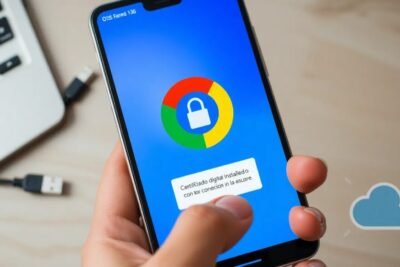
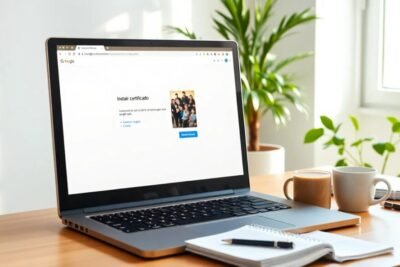









Más Artículos que pueden interesarte